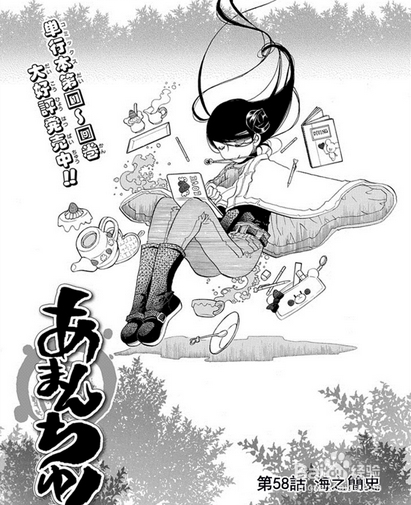漫画控怎么导入/导出漫画
漫画控是iPhone或者iPad上面的一款看漫画的工具,尤其是在ipad的大屏幕上欣赏漫画是件非常舒服的事情。我们通常会直接在iPad上面通过无线网络直接下载漫画来阅读。但有时也需要将漫画从iPad进行导入或者导出到电脑硬盘的操作。 比如iPad需要版本升级,会导致iPad本本中所有资料丢失,这时就需要提前把漫画导出到电脑中;另外如果某本漫画通过网络无法直接下载到而电脑中有,我们就可以把电脑中现有的漫画直接导入到漫画控软件中。 下面小编就来介绍一下漫画控的导入和导出操作。
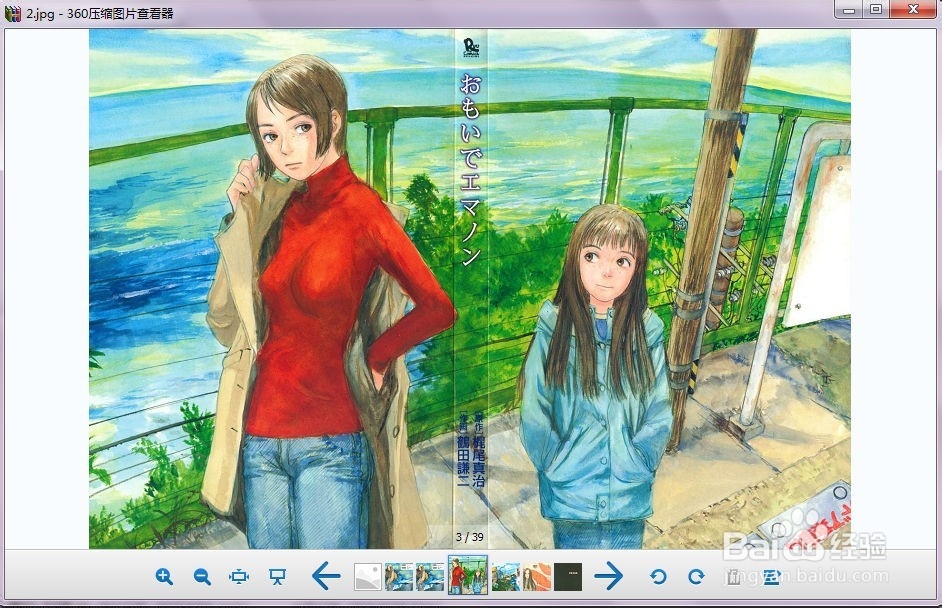
工具/原料
漫画控
iTools
一、从漫画控中导出漫画到电脑
1、通过USB连接线将iPad连接到电脑, 在电脑上打开iTools工具。点击界面中的【文件管理】。

2、在左侧的文件系统目录中,点击【程序(用户)】。

3、在右侧会列出iPad中已安装的用户程序的文件目录,选择打开【comikon】,也就是漫画控软件的安装目录。

4、再依次打开目录【document】-【downloadcomics】,就可以看到自己下载过的就俄员凹漫画文件了。这里漫画都是以压缩包的形式保存,一本或者一话漫画相当于一个压缩包。选择要导出的漫画,菜单中的【导出】按钮会显示黑色,点击【导出】。

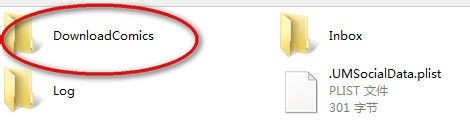

5、选择电脑中的保存目录后,等待复制完成。复制的速度很快,1个G的文件的复制时间一般都在1分钟之内。

6、复制完成后,就可以在电脑上浏览漫画了。
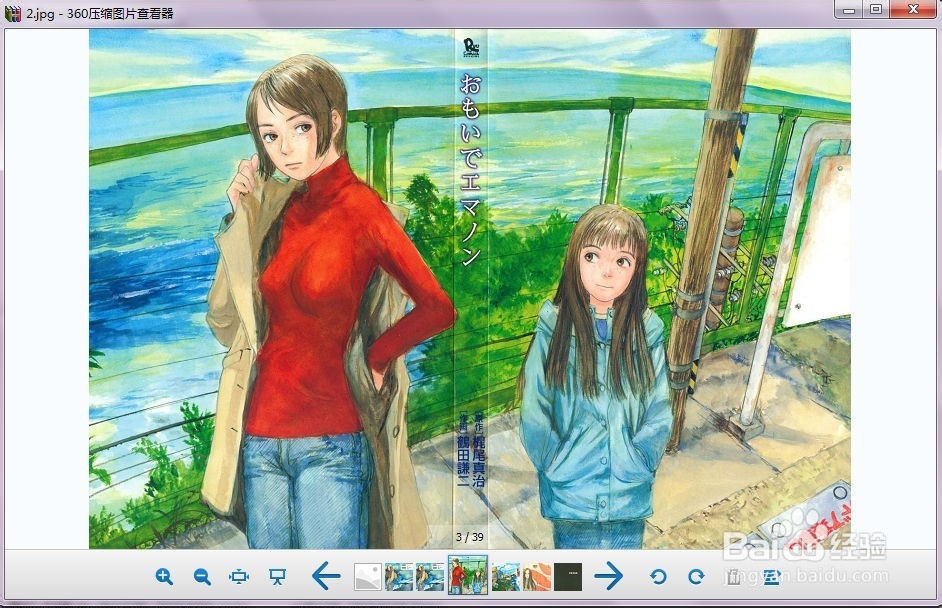
二、将电脑中的漫画导入到漫画控中
1、从电脑到iPad的导入操作可以通过WiFi网络进行,不需要iPad和电脑的直接USB连接。首先在iPad上打开漫画控软件。
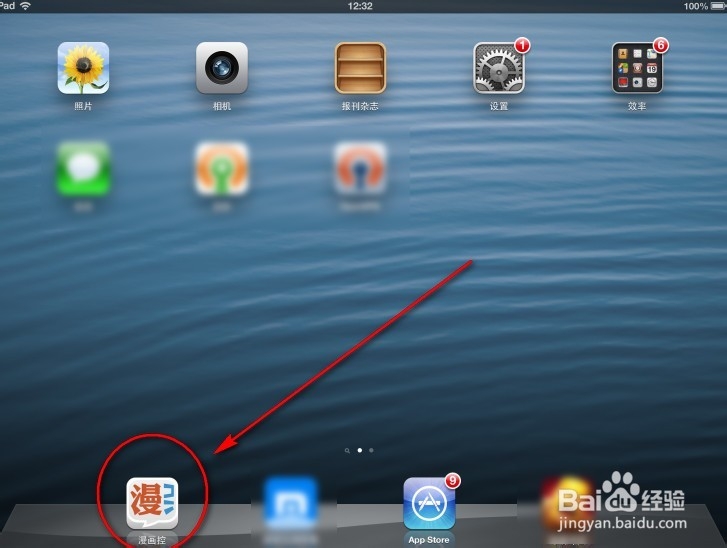
2、在漫画控的软件界面中向右侧滑动屏幕,打开菜单,点击菜单中的【书架】。
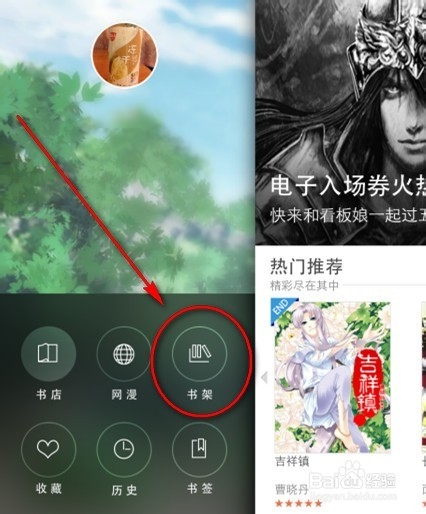
3、点击界面右上角的【更多】,在下拉菜单中点击【WiFi传输】。

4、弹出WiFi传输窗口,记住窗口中的内网地址和端口号。
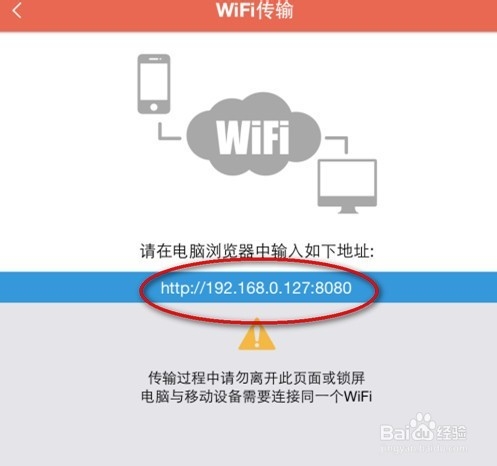
5、在电脑的浏览器地址栏中输入刚才的地址和端口,可以在页面中打开漫画控的无线网络文件上镶毳呦躲传的界面,点击【选择文件】。
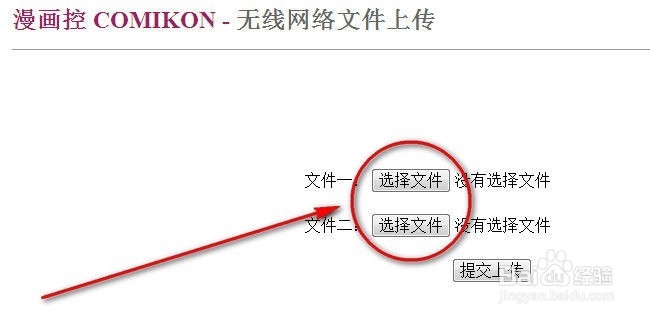
6、可以选择要上传到漫画控软件中的漫画,可以同时选择2个漫画包文件,然后点击【提交上传】。

7、上传成功后,页面中会给出提示。
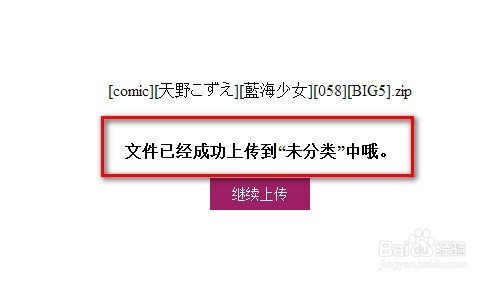
8、再次刷新漫画控的【书架】列表,会显示出刚才成功上传的漫画名称。

9、打开该本漫画,在iPad中就可以欣赏漫画内容了。